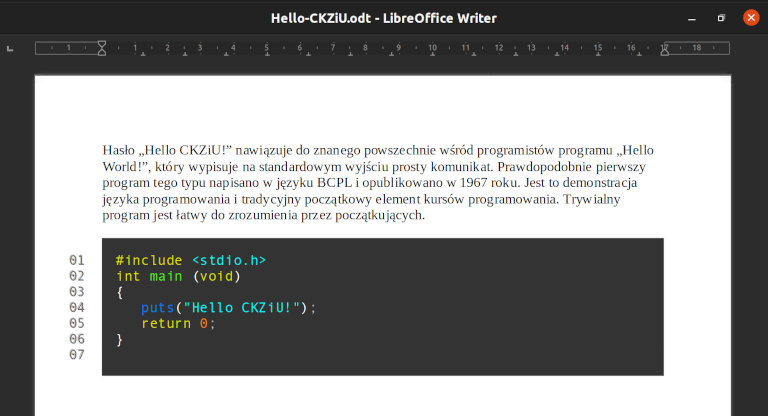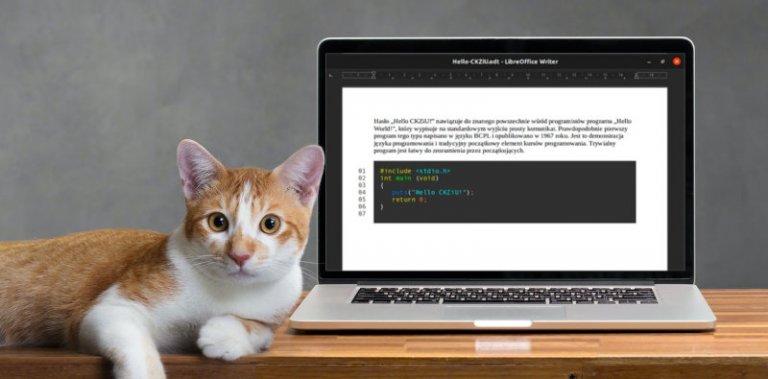
poniedziałek,
LibreOffice Writer: Numeracja wierszy
W przypadku niektórych dokumentów użyteczny może być wbudowany w edytor mechanizm automatycznego numerowania wierszy. Prawdopodobnie wyświetlanie numerów wszystkich wierszy dokumentu potrzebne jest tylko w bardzo specyficznych przypadkach, jednak ich numerowanie jedynie w obrębie wybranego akapitu czasami może być wymagane, np. bardzo często numerowane są wiersze prezentowanego kodu źródłowego.
Na potrzeby przykładu utworzono krótki dokument składający się z dwóch akapitów, numerację wierszy powinien otrzymać tylko drugi akapit, który zawiera kod źródłowy prostego programu w języku C wyświetlającego tekst „Hello CKZiU!”.
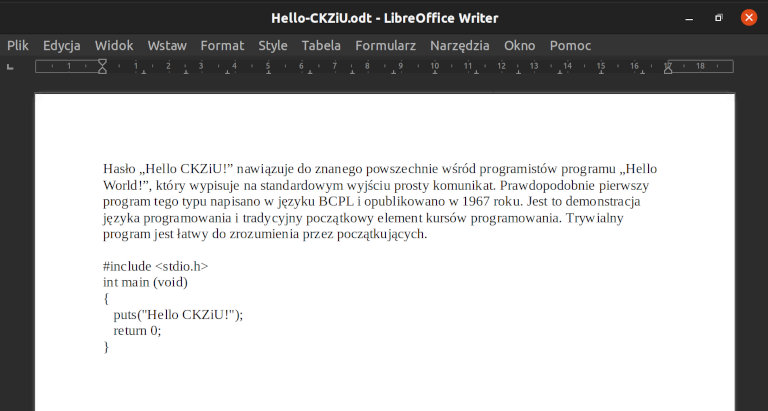
W głównym menu programu wybierz „Narzędzia” → „Numeracja wierszy…”.
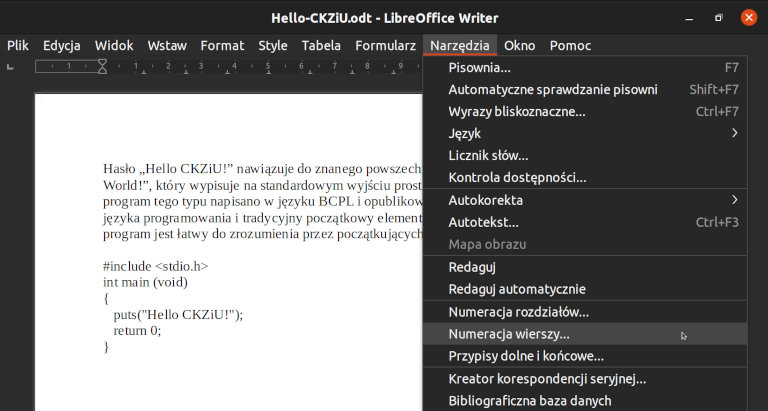
W oknie dialogowym „Numeracja wierszy” upewnij się, że „Styl znaków” to „Numeracja wierszy” i zaznacz opcję „Pokaż numerację”. Pozostałe ustawienia zmodyfikuj według potrzeb. W przykładzie zmieniono format (01, 02, 03, …) oraz interwał (1). Interwał o wartości 1 oznacza, że numerowany będzie każdy wiersz.
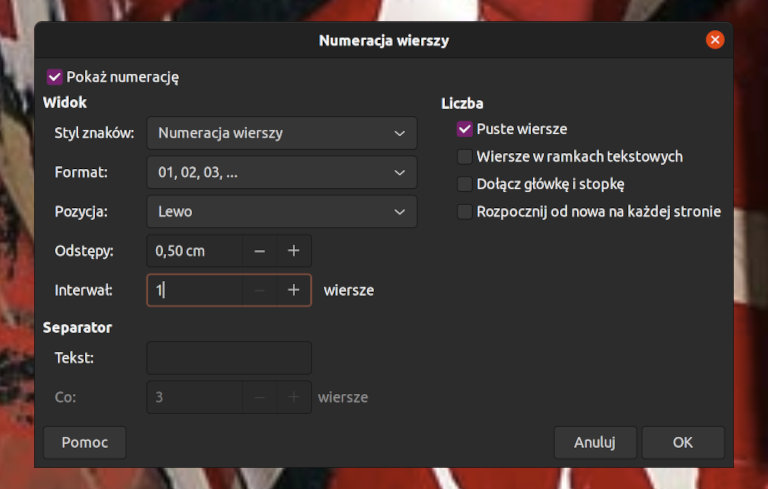
Po przeprowadzeniu powyżej opisanych operacji numerację otrzymał każdy wiersz w dokumencie. W kolejnych krokach trzeba ograniczyć to do wybranego akapitu.
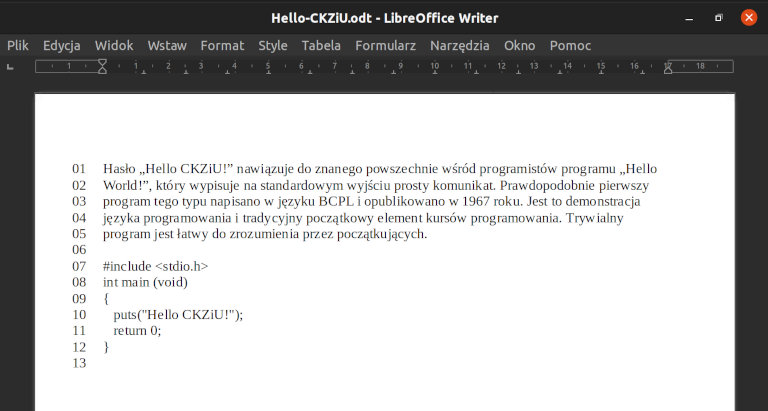
Naciśnij klawisz F11, aby przywołać okno stylów, a następnie w zakładce „Style akapitów” (1) kliknij prawym przyciskiem myszy pozycję „Domyślny styl akapitu” i wybierz opcję „Modyfikuj…” (2).
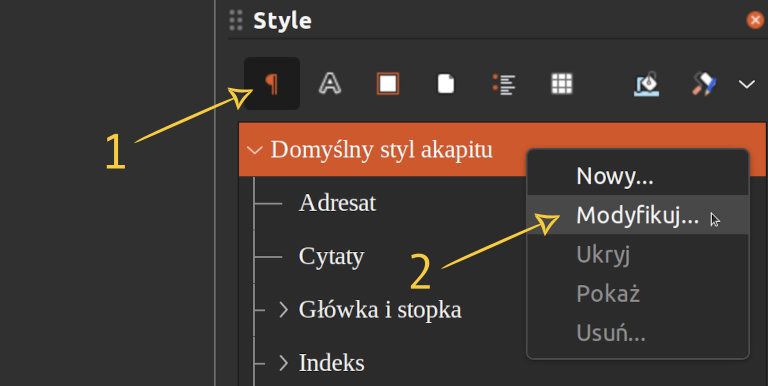
W oknie dialogowym przejdź do karty „Konspekt i numeracja” (1) i w obszarze „Numeracja wierszy” wyłącz opcję „Numeruj wiersze tego akapitu” (2).
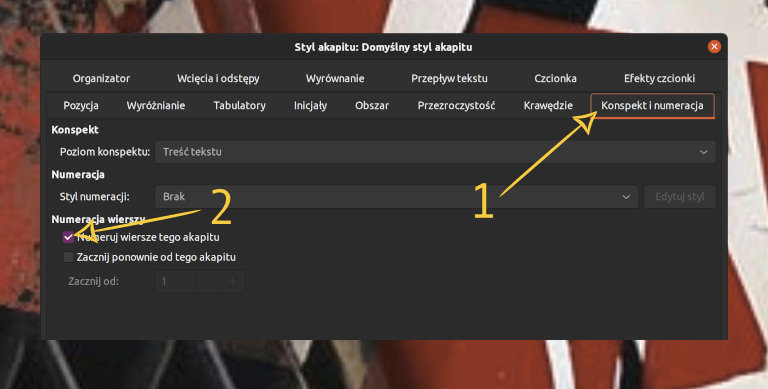
Po ostatniej operacji numeracja wierszy powinna zniknąć w całym dokumencie. W kolejnym kroku zaznacz akapit (lub kilka), którego wiersze mają zostać ponumerowane i w menu głównym programu wybierz „Format” → „Akapit”. W oknie dialogowym przejdź do karty „Konspekt i numeracja” (1) i zaznacz opcję „Numeruj wiersze tego akapitu” (2).
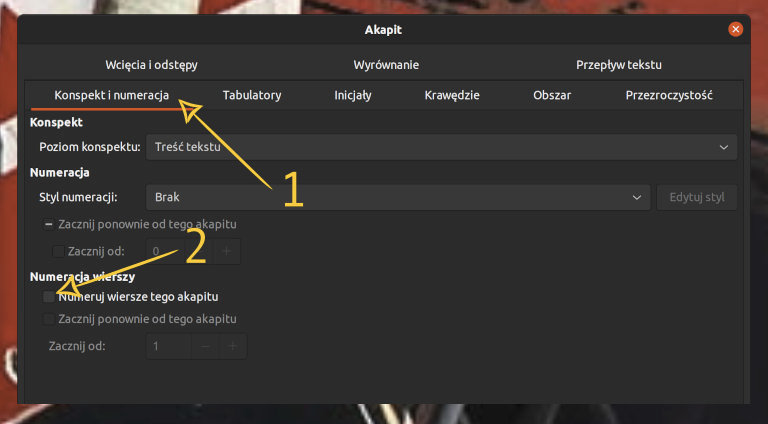
Podstawowy cel został osiągnięty, wybrany akapit otrzymał numery wierszy. Oczywiście podczas dodawania (lub odejmowania) wierszy w jego obrębie, numeracja będzie automatycznie aktualizowana przez aplikację.
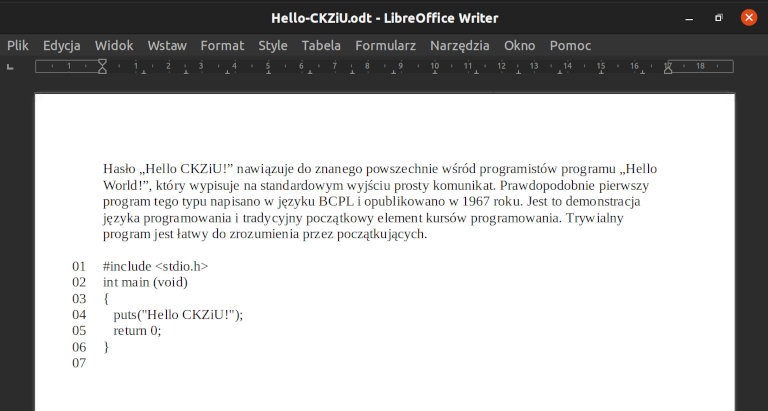
Przyjęło się, że dla czytelności do prezentacji kodu źródłowego stosuje się zestaw znaków o stałej szerokości (monospace). Wprowadzenie takiej zmiany jest proste, jednak pojawia się mały problem, numeracja wierszy nadal jest sformatowana domyślnie, na szczęście można to zmienić.
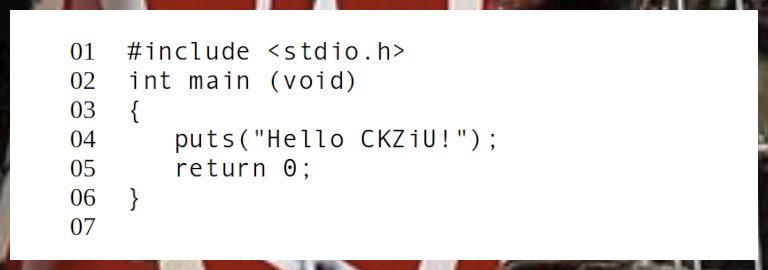
Klawiszem F11 przywołaj okno stylów, w karcie „Style znaków” (1) prawym przyciskiem myszy kliknij pozycję „Numeracja wierszy” i wybierz opcję „Modyfikuj…” (2).
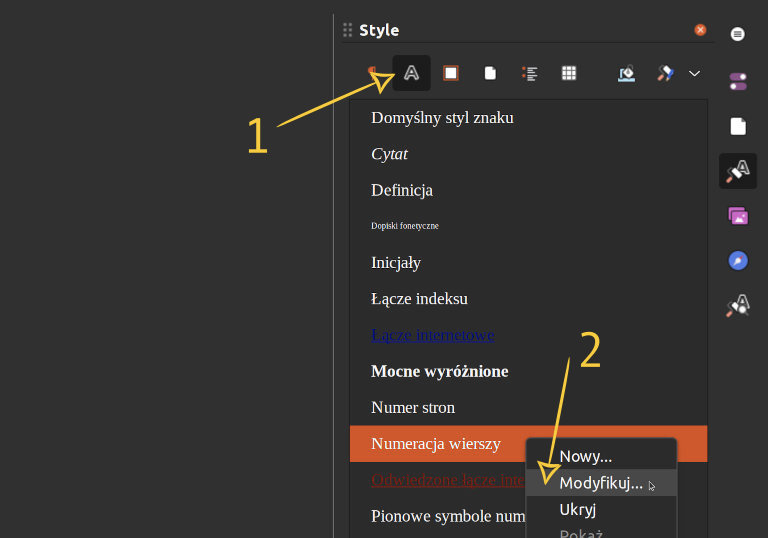
Przejdź do karty „Czcionka” i wprowadź zmiany, zgodnie z przyjętym krojem pisma w akapicie z kodem źródłowym.
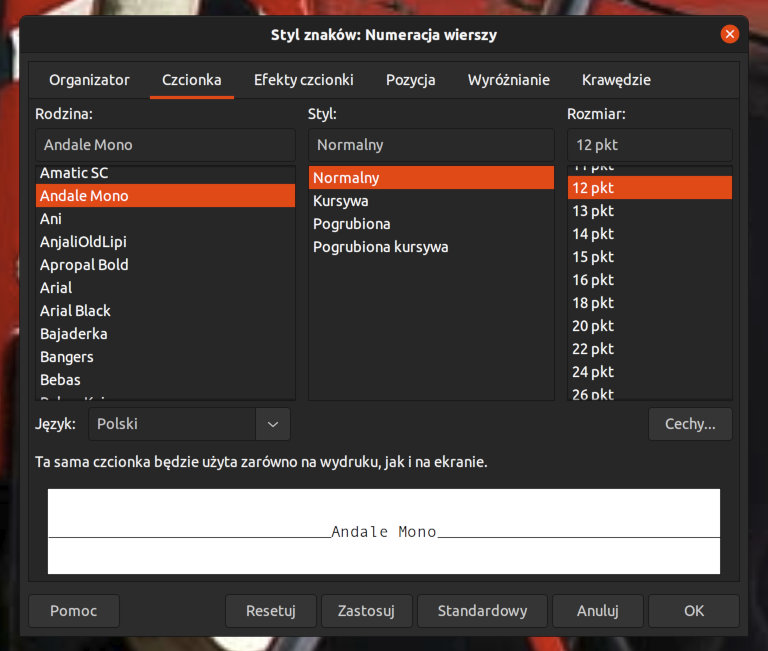
Teraz zarówno kod źródłowy, jak i numeracja wierszy wyświetlane są przy pomocy znaków o stałej szerokości.
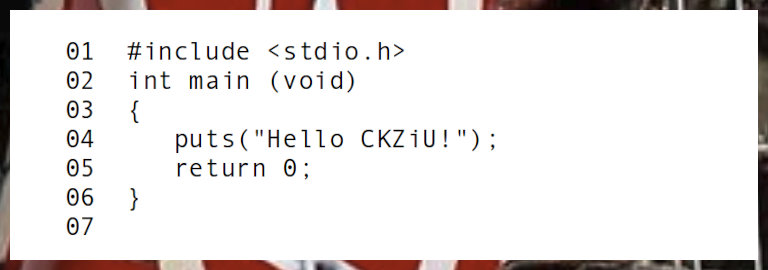
Po dodatkowym formatowaniu polegającym na powiększeniu wypełnień akapitu, zmianie koloru tła oraz ustawieniu kolorów wg składni języka programowania dokument prezentuje się dobrze w przypadku dystrybucji w postaci elektronicznej. W dokumencie do wydruku prawdopodobnie lepiej sprawdzi się białe tło i inne kolorowanie kodu.